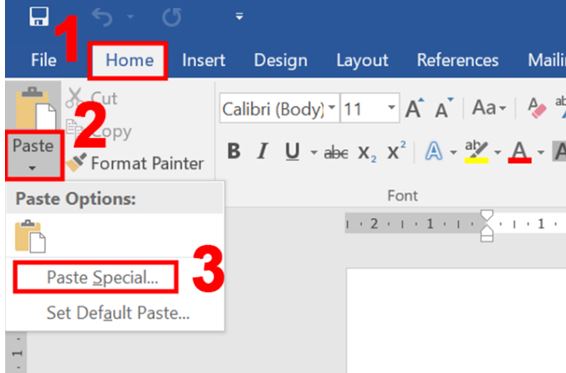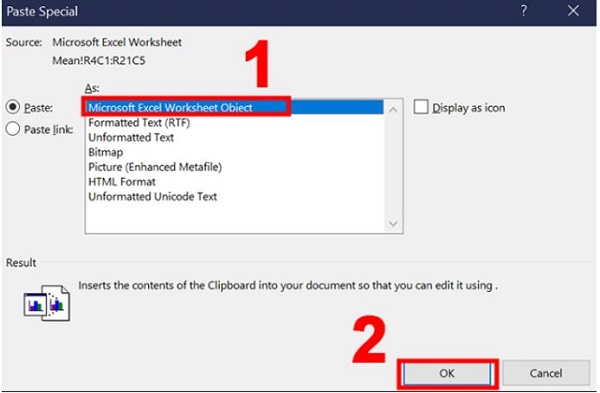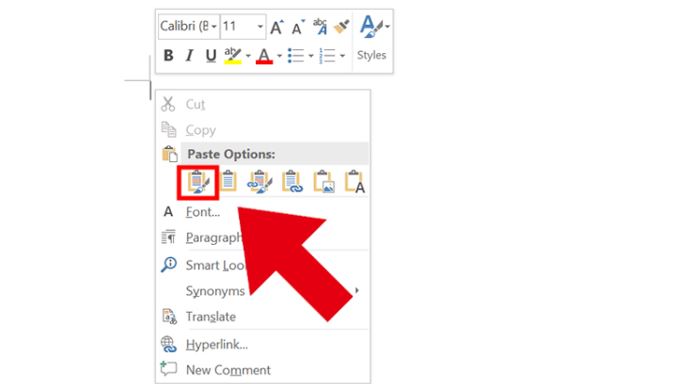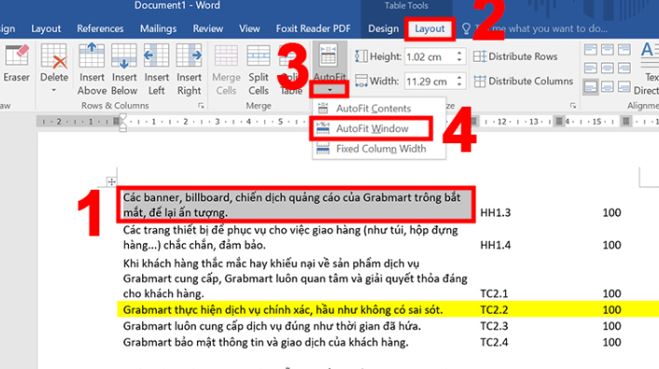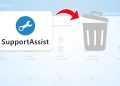Copy bảng từ Excel sang Word bị lỗi sẽ không còn là vấn đề sau khi bạn đọc hết bài viết của Trùm Thủ Thuật. Tham khảo ngay những cách khắc phục lỗi nhanh chóng và hiệu quả nhé!
Word và Excel là 2 trong số những phần mềm văn phòng phổ biến và được rất nhiều người sử dụng. Cùng nằm trong bộ công cụ office của Microsoft, 2 phần mềm này có những điểm tương đồng nhất định. Đồng thời, người dùng có thể copy và dán dữ liệu từ phần mềm này sang phần mềm khác. Thế nhưng có rất nhiều người than phiền về việc copy bảng từ Excel sang Word bị lỗi. Không sao hết, Trùm Thủ Thuật đã có gợi ý để bạn khắc phục.

Tại sao copy bảng từ Excel sang Word bị lỗi?
Như hầu hết mọi trường hợp, trước khi đến với cách khắc phục lỗi, chúng ta cần xác định được nguyên nhân gây ra lỗi. Với trường hợp copy từ Excel sang Word bị lỗi font. Hầu hết là do người dùng thực hiện chưa đúng cách. Ngoài ra, còn có thể là do lỗi nào đó xuất hiện trên phần mềm của máy tính.
Cách copy từ Excel sang Word vừa trang giấy cực giản đơn
Có rất nhiều cách copy bảng từ Excel sang bảng Word mà vẫn giữ nguyên định dạng. Dưới đây là những cách thông dụng nhất hiện nay.
Cách 1: Copy và Paste Special
Với cách thứ nhất, các bước thực hiện vô cùng đơn giản. Đây cũng là cách được rất nhiều dân văn phòng ưa chuộng.
- B1: Chọn vùng cần copy trên phần mềm Excel. Sau đó click chuột phải vào vùng chọn và nhấn chọn copy. Bạn cũng có thể thay thao tác này bằng tổ hợp phím Ctrl + C.
- B2: Mở file cần dán trên phần mềm Word > Tại mục tab home, bạn nhấn chọn vào icon mũi tên dưới mục paste và chọn Paste Special.
- B3: Khi cửa sổ mới hiện lên, bạn hãy nhấn chọn vào mục Microsoft Excel Worksheet Object và chọn ok.
Sau khi hoàn tất, bạn nhấp chuột vào bảng tính > Bạn di chuyển chuột đến các ô vuông nhỏ ở góc bảng tính > Nhấn giữ chuột trái và kéo thả những ô vuông này để điều chỉnh độ rộng của bảng theo kích thước mong muốn.
Cách 2:Sử dụng tính năng Object Excel để sao chép bảng
Ngoài cách ở trên, vẫn có một cách copy bảng trong Word không bị lỗi khác. Với cách này, chúng ta sẽ thực hiện như sau:
- B1: Chọn bảng tính cần copy trên Excel, sau đó click chuột phải chọn copy. Hoặc bạn cũng có thể nhấn ctrl + C sau khi tạo vùng chọn.
- B2: Mở phần mềm Word chứa file cần chèn bảng. Sau đó click chuột phải và chọn vào mục Keep Source Formatting trong phần Paste Option. Hoặc bạn cũng có thể nhấn tổ hợp phím ctrl + V để làm điều này.
- B3: Nhấn chọn một ô bất kỳ trong bảng > Bạn nhấn chọn vào thẻ layout trong mục Table Tools.
- B4: Nhấn chọn vào icon hình mũi tên của mục AutoFit, rồi tiếp tục chọn AutoFit Window.
Sau khi thực hiện bước trên. Bảng dữ liệu sẽ được căng chỉnh tự động.
Cách copy từ Excel sang Excel giữ nguyên định dạng siêu dễ
Ngoài những thông tin ở trên, mình sẽ bật mí thêm cho mọi người cách để copy từ Excel sang Excel vẫn giữ nguyên định dạng.
- B1: Bôi đen và tạo vùng chọn mà bạn muốn copy > Click chuột phải chọn copy hoặc nhấn tổ hợp phím Ctrl + C.
- B2: Di chuyển đến sheet mà bạn muốn dán > click chuột phải và vị trí cần dán và chọn Paste Special. Cuối cùng là nhấn chọn vào icon keep source column widths như hình mô tả là được. Lúc này toàn bộ dữ liệu mà bạn copy sẽ được dán mà không mất định dạng.
Trùm Thủ Thuật đã chia sẻ xong cách khắc phục khi gặp phải tình trạng copy bảng từ Excel sang Word bị lỗi. Mong rằng những thông tin trong bài viết này sẽ giúp bạn khắc phục được lỗi một cách nhanh chóng.
THEO DÕI THÊM